
时间:2020-09-14 00:54:46 来源:www.win10xitong.com 作者:win10
我们在操作电脑系统的过程中可能就会遇到win10系统下打印机提示Active directory域服务不可用的问题,有一些电脑高手对这个win10系统下打印机提示Active directory域服务不可用的问题都束手无策。我们其实完全可以慢慢来解决这个win10系统下打印机提示Active directory域服务不可用的问题,在查阅了很多资料后,小编整理了方法步骤:1、不要从WORD里面添加打印机,要从控制面板——打印机——添加打印机 来添加网络中共享的打印机。如果添加不上,去下载驱动,更新一下驱动;2、print spooler服务要开:【我的电脑】右键--【管理】--【服务和应用程序】就很轻易的把这个问题解决了。下面就是处理win10系统下打印机提示Active directory域服务不可用问题的具体的详尽操作技巧。
1、不要从WORD里面添加打印机,要从控制面板——打印机——添加打印机 来添加网络中共享的打印机。如果添加不上,去下载驱动,更新一下驱动;
2、print spooler服务要开:【我的电脑】右键--【管理】--【服务和应用程序】;
3、打开服务然后找到【print spooler】双击;
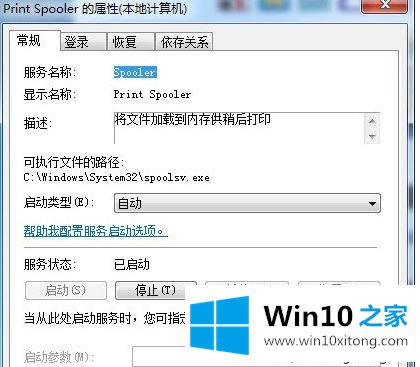
4、然后选择启动,再点击确定就可以了。
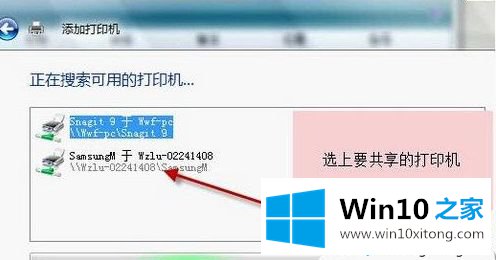
5、还有一点也非常重要啊:连接打印机的那台电脑的账户要设置密码啊,默认的administrator没有密码可不行哦,防火墙要关的哈,打印机要设置为共享。
上面给大家介绍的就是关于win10系统下打印机提示Active directory域服务不可用怎么办的全部内容,有遇到这样问题的用户们可以采取上面的方法来解决吧。
如果你遇到了win10系统下打印机提示Active directory域服务不可用的问题不知道怎么办,那么可以好好阅读一下上面所说的方法,肯定是可以解决的。本站还会每天发布很多关于windows系统的相关教程,同时也提供系统下载,请多多关注。